Word2016怎么使用“墨迹公式”快速输入公式
新建一个Word文档,然后切换到“插入”选项卡,点击右上角的“公式”,再从下拉菜单中选择“墨迹公式”。
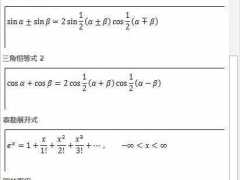
图1 选择“墨迹公式”
打开墨迹公式后,弹出公式输入窗口,按下鼠标左键不放并在黄色区域中进行手写就可以了。不用担心自己的手写字母不好看,墨迹公式的识别能力是非常强的。
不过书写的时候还是有些小技巧的,首先是识别错了之后不要着急改,继续写后面的,它会自动进行校正;如果实在较正不过来的,可以选择左手第二个“清除”图标工具进行擦除重写;还有一个办公,就是通过“选择和更正”工具选中识别错误的符号,将会弹出一个菜单框,从中选择正确的符号即可。
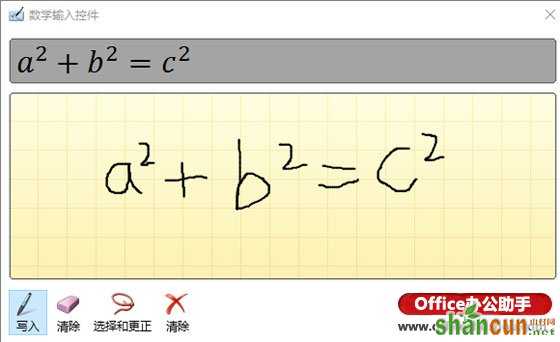
图2 墨迹公式可以轻松识别不正规的书写
更多精彩知识请关注word教程栏目















